配置本地路由的几种方法

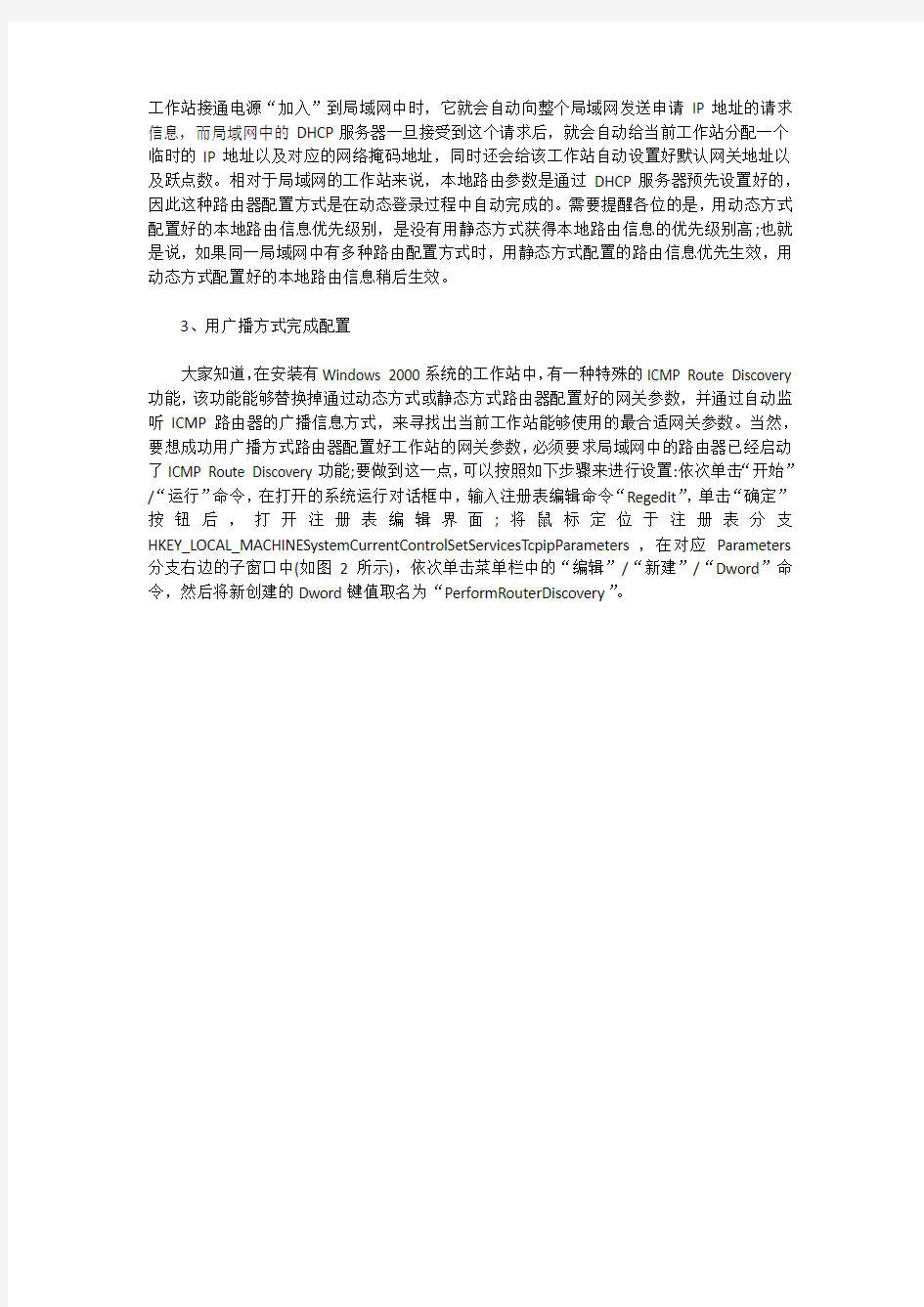
为了有效提高工作效率,不少规模较大的单位把局域网按照一定的规律分成了许多不同用途的子网,要想让不同子网之间相互能够通信,就必须通过路由功能来实现;因此配置好路由信息,可以让各个子网之间能够进行高效通信。下面,本文就从多个角度出发,向各位介绍一下配置本地路由的几种方法,希望这些内容能对大家带来帮助!
1、用静态方式完成路由器配置
这种方式其实就是通过Windows 2000系统的网络属性设置窗口,来手工对TCP/IP网络组件的网关参数进行路由器配置,从而完成本地默认路由器配置任务的,这种方式通常用于局域网中使用静态IP地址的工作站。在使用静态方式完成本地路由器配置任务时,可以按照如下步骤来进行:
依次单击“开始”/“设置”/“控制面板”命令,在弹出的控制面板窗口中,双击“网络和拨号连接”图标,打开网络连接列表窗口;用鼠标右键单击其中的“本地连接”图标,并从弹出的右键菜单中执行“属性”命令,打开网络连接属性设置窗口;单击该窗口中的“常规”标签,然后在对应的标签页面中,将“Internet协议(TCP/IP)”项目选中,再单击一下“属性”按钮,打开TCP/IP属性设置窗口;再单击一下该窗口中的“高级”按钮,并在其后出现的高级属性设置界面中,单击“IP设置”标签;
接着在对应标签页面的“默认网关”设置项处,单击“添加”按钮,在弹出的如图1所示的设置框中,正确输入本地路由器的IP地址以及跃点数,在默认状态下本地路由器的跃点数为1。正确输入好上面的参数后,再单击一下“添加”按钮,就能完成默认网关的配置任务了。当然,要是局域网中还有其他路由器的话,你可以再单击一下“添加”按钮,将其他路由器的IP地址逐一添加进来;完成所有路由器IP地址的添加操作后,最后单击“确定”按钮结束本地路由的配置任务。
2、用动态方式完成配置
倘若局域网是通过DHCP服务器,来向每一台工作站分配IP地址的话,那么任意一台
工作站接通电源“加入”到局域网中时,它就会自动向整个局域网发送申请IP地址的请求信息,而局域网中的DHCP服务器一旦接受到这个请求后,就会自动给当前工作站分配一个临时的IP地址以及对应的网络掩码地址,同时还会给该工作站自动设置好默认网关地址以及跃点数。相对于局域网的工作站来说,本地路由参数是通过DHCP服务器预先设置好的,因此这种路由器配置方式是在动态登录过程中自动完成的。需要提醒各位的是,用动态方式配置好的本地路由信息优先级别,是没有用静态方式获得本地路由信息的优先级别高;也就是说,如果同一局域网中有多种路由配置方式时,用静态方式配置的路由信息优先生效,用动态方式配置好的本地路由信息稍后生效。
3、用广播方式完成配置
大家知道,在安装有Windows 2000系统的工作站中,有一种特殊的ICMP Route Discovery 功能,该功能能够替换掉通过动态方式或静态方式路由器配置好的网关参数,并通过自动监听ICMP路由器的广播信息方式,来寻找出当前工作站能够使用的最合适网关参数。当然,要想成功用广播方式路由器配置好工作站的网关参数,必须要求局域网中的路由器已经启动了ICMP Route Discovery功能;要做到这一点,可以按照如下步骤来进行设置:依次单击“开始”/“运行”命令,在打开的系统运行对话框中,输入注册表编辑命令“Regedit”,单击“确定”按钮后,打开注册表编辑界面;将鼠标定位于注册表分支HKEY_LOCAL_MACHINESystemCurrentControlSetServicesTcpipParameters,在对应Parameters 分支右边的子窗口中(如图2所示),依次单击菜单栏中的“编辑”/“新建”/“Dword”命令,然后将新创建的Dword键值取名为“PerformRouterDiscovery”。
实验三、路由器的基本配置
实验三路由器的基本配置 实验目的: 1、熟悉路由器几种模式,熟练应用快捷键 2、了解路由器的一般配置步骤 3、熟悉基本的配置命令,会查看命令参数 4、理解路由器各种口令的作用,并会恢复路由器的口令 实验知识要点: 路由器的软件和硬件结构 IOS(Internetwork Operating System):路由器的操作系统 CPU:中央处理单元,和计算机一样,它是路由器的控制和运算部件。 RAM/DRAM:内存,用于存储临时的运算结果,如:路由表、ARP表、快速交换缓存、缓冲数据包、数据队列、当前配置。RAM中的数据在路由器断电后是会丢失的。 FLASH:可擦除、可编程的ROM,用于存放路由器的IOS,FLASH的可擦除特性允许我们更新、升级IOS而不用更换路由器内部的芯片。路由器断电后,FLASH的内容不会丢失。FLASH容量较大时,就可以存放多个IOS版本。 NVRAM:非易失性RAM,用于存放路由器的配置文件,路由器断电后,NVRAM中的内容仍然保持。 ROM:只读存储器,存储了路由器的开机诊断程序、引导程序和特殊版本的IOS软件(用于诊断等有限用途),ROM 中软件升级时需要更换芯片。 接口(Interface):用于网络连接,路由器就是通过这些接口和不同的网络进行连接的。 (背板图片) 路由器的启动过程:
ser mode):通常用来查看路由器的状态。在此状态下,无法对路由器进行配置,可以查看的路由器信息也做全局性修改和设置的模式,还可以向下分为一些子模式,比 CLI(Command Line Interface):是Cisco的IOS是命令行界面,有两种基本工作模式:(如下图) 用户模式(U 是有限的; 特权模式(Privilege mode):可以更改路由器的配置,当然也可以查看路由器的所有信息。 全局配置模式:不能使用查看性质的命令,但是确实 如接口配置模式、线路配置模式、路由进程配置模式等
静态路由的配置命令
1、静态路由的配置命令: 例如: ip route 129.1.0.0 16 10.0.0.2 ip route 129.1.0.0 255.255.0.0 10.0.0.2 ip route 129.1.0.0 16 Serial0/0/0 注意:只有下一跳所属的的接口是点对点(PPP、HDLC)的接口时,才可以填写
Windows操作系统路由表完全解析
Windows操作系统路由表完全解析 时间能够以这样的方式过去令人感到惊异。人们倾向于认为计算机技术属于高科技,但是,TCP/IP协议在过去的三十年里以各种形式出现,无所不在。因此,TCP/IP协议有时间变得真正成熟起来,并且更稳定和更可靠。然而,当涉及到计算机的时候,事情就没有那样简单了。当路由包通过网络的时候,有时候会出现错误。在这种情况下,熟悉Windows路由表是很有帮助的。路由表能够决定来自有问题的机器的数据包的去向。在本文中,我将向你介绍如何查看Windows路由表以及如何让Windows路由表中包含的数据有意义。 查看Windows路由表 路由表是Windows的TCP/IP协议栈的一个重要的部分。但是,路由表不是Windows 操作系统向普通用户显示的东西。如果你要看到这个路由表,你必须要打开一个命令提示符对话框,然后输入“ROUTE PRINT”命令。然后,你将看到一个类似于图A中显示的图形。 图A:这是Windows路由表的外观 在我深入讨论这个路由表之前,我建议你在命令提示符对话框中输入另一个命令。这个命令是:IPCONFIG /ALL 我建议你使用IPCONFIG /ALL命令的理由是因为这个命令能够显示TCP/IP协议在机器中实际上是如何设置的。的确,你可以在网卡属性页认真查看TCP/IP协议,但是,如果你从IPCONFIG得到这个信息,这个信息会更可靠。在过去的几年里,我曾经遇到过这样一些例子,IPCONFIG报告的信息与机器中的TCP/IP协议设置屏幕中显示的信息完全不一样。这种事情不常见,但是,如果正好出现这种错误,你就会遇到这种不匹配的情况。坦率
有线路由器加无线路由器的连线方法--一看就知道
局域网中存在多台宽带路由器如何配置 接触过宽带路由器的用户,大抵都了解宽带路由器上的端口有WAN口和LAN口之分。宽带路由器在工作过程中有这样一个特点:从LAN到WAN方向上的数据流默认不受限制通过路由器,从WAN到LAN方向上默认不能通过。(注:无线宽带路由器的无线接入部分从属于LAN的范围)也就是说,默认情况从局域网内电脑上发出的数据包进入路由器的LAN口,可以顺利通过路由器从WAN口被发出,但是从WAN这一端主动过来的数据包进入WAN口以后,路由器默认是不让那些数据包通过的。 本文档主要描述当局域网内存在多台宽带路由器时的配置方法(本文档主要以有线路由器TL-R460+和无线路由器TL-WR541G+为例进行说明)。 一、网络拓扑分析 1、假设您有一条ADSL宽带线,经过TL-R460+宽带路由器实现了两台电脑共享上网,网络连接示意图如下: 宽带线〈—〉ADSL MODEM〈—〉(WAN口)R460+(LAN口)〈—〉电脑
2、由于某些原因,您购买了TL-WR541G+无线宽带路由器,想要网络能够提供无线接入功能,这时候必定是从TL-R460+的LAN口引出一根网线连接 TL-WR541G+,那么应该连接WR541G+的WAN口呢?还是连结WR541G+的LAN口?网络连接示意图有如下两种: 1)宽带线〈—〉ADSL MODEM〈—〉R460+(LAN口) 〈—〉(WAN口)WR541G+(无线)〈—〉电脑
按照这种接线方法,只要进行如下的设置即可: 首先将电脑2的IP地址配置为192.168.1.X (X 取自然数范围2—254),通过http://192.168.1.1进入WR541G+的管理界面,在“网络参数”-“LAN口设置”里面,将LAN口IP地址改为: 172.16.1.1(注意:此地址可以更改为和原地址段不同的任意内网地址),保存提示重启路由器。 接下来再将电脑的IP地址修改为172.16.1.X (X 取自然数范围2~254),如下图所示:
静态路由配理解讲解
7.1.3 静态路由的主要特点 其实就因为静态路由的配置比较简单,决定了静态路由也包含了许多特点。可以说静态路由的配置全由管理员自己说了算,想怎么配就怎么配,只要符合静态路由配置命令格式即可,因为静态路由的算法全在管理员人思想和对静态路由知识的认识中,并不是由路由器IOS系统来完成的。至于所配置的静态路由是否合适,是否能达到你预期的目的那别当别论。在配置和应用静态路由时,我们应当全面地了解静态路由的以下几个主要特点,否则你可能在遇到故障时总也想不通为什么: l 手动配置 静态路由需要管理员根据实际需要一条条自己手动配置,路由器不会自动生成所需的静态路由的。静态路由中包括目标节点或目标网络的IP地址,还可以包括下一跳IP地址(通常是下一个路由器与本地路由器连接的接口IP地址),以及在本路由器上使用该静态路由时的数据包出接口等。 l 路由路径相对固定 因为静态路由是手动配置的,静态的,所以每个配置的静态路由在本地路由器上的路径基本上是不变的,除非由管理员自己修改。另外,当网络的拓扑结构或链路的状态发生变化时,这些静态路由也不能自动修改,需要网络管理员需要手工去修改路由表中相关的静态路由信息。 l 永久存在 也因为静态路由是由管理员手工创建的,所以一旦创建完成,它会永久在路由表中存在的,除非管理员自己删除了它,或者静态路由中指定的出接口关闭,或者下一跳IP 地址不可达。 l 不可通告性
静态路由信息在默认情况下是私有的,不会通告给其它路由器,也就是当在一个路由器上配置了某条静态路由时,它不会被通告到网络中相连的其它路由器上。但网络管理员还是可以通过重发布静态路由为其它动态路由,使得网络中其它路由器也可获此静态路由。 l 单向性 静态路由是具有单向性的,也就是它仅为数据提供沿着下一跳的方向进行路由,不提供反向路由。所以如果你想要使源节点与目标节点或网络进行双向通信,就必须同时配置回程静态路由。这在与读者朋友的交流中经常发现这样的问题,就是明明配置了到达某节点的静态路由,可还是ping不通,其中一个重要原因就是没有配置回程静态路由。 如图7-2所示,如果想要使得PC1(PC1已配置了A节点的IP地址10.16.1.2/24作为网关地址)能够ping通PC2,则必须同时配置以下两条静态路由,具体配置方法在此不作介绍。 图7-2 静态路由单向性示例 ①:在R1路由器上配置了到达PC2的正向静态路由(以PC2 10.16.3.2/24作为目 标节点,以C节点IP地址10.16.2.2/24作为下一跳地址);
Windows路由表详解
Windows路由表详解 对于路由器的路由表,大部分网管朋友都很熟悉,但是对于windows的路由表,可能了解的人就相对少一些。今天我们就一起来看看windows路由表。 一、 windows路由表条目解释 1. 使用ipconfig /all查看网卡信息 2. 使用route print命令查看路由表信息,如下图: 3. 路由表信息解释
1)名词解释: Active Routes:活动的路由 Network destination :目的网段 Netmask:子网掩码 Gateway:网关,又称下一跳路由器。在发送IP数据包时,网关定义了针对特定的网络目的地址,数据包发送到的下一跳服务器。如果是本地计算机直接连接到的网络,网关通常是本地计算机对应的网络接口,但是此时接口必须和网关一致;如果是远程网络或默认路由,网关通常是本地计算机所连接到的网络上的某个服务器或路由器。 Interface:接口,接口定义了针对特定的网络目的地址,本地计算机用于发送数据包的网络接口。网关必须位于和接口相同的子网(默认网关除外),否则造成在使用此路由项时需调用其他路由项,从而可能会导致路由死锁。 Metric:跳数,跳数用于指出路由的成本,通常情况下代表到达目标地址所需要经过的跳跃数量,一个跳数代表经过一个路由器。跳数越低,代表路由成本越低,优先级越高。 Persistent Routes:手动配置的静态固化路由 2)第一条路由信息:缺省路由 当系统接收到一个目的地址不在路由表中的数据包时,系统会将该数据包通过 192.168.99.8这个接口发送到缺省网关192.168.99.1。 3)第二条路由信息:本地环路 当系统接收到一个发往目标网段127.0.0.0的数据包时,系统将接收发送给该网段的所有数据包。 4)第三条路由信息:直连网段的路由记录
THOMSON路由器有线连接无线路由器路TP-LINK的设置方法
无线路由器连接有线路由器设置(主路由器不变,只改副路由器TP-LINK) 描述:无线路由器tp-link 连接有线路由器(即主路由器,可以是THOMSON路由器,也可以是tp-link)下面的设置都是以这两个路由器为例进行设置 目的:想从上级主路由器接到下级副路由器(无线),实现下级副路由器有线、无线都能上网的功能 说明:无线连接有线两种方案: 1.使用网线从无线wan口连接有线lan口 2. 使用网线从无线lan口连接有线lan口 这两种方案各有优缺点: 第一种:可以节省一个lan口 第二种:可以使两个路由器处于同一网段(说白了,可以局域网游戏,如cs),但是只能使用有线连接,不能使用无线功能。这时的无线路由器只相当于一个交换机。 可以根据自己的实际情况,决定使用哪种方案 步骤/方法 1. 1 第一种方案无线wan口连接有线lan口 原则:无线wan口和有线lan口同一网段;无线lan口和有线lan口不 同网段
操作: 1.先断开无线和有线路由器之间的连接(如果没连就不用断了,这个很重要) 2.使用有线或无线连接无线路由器tp-link tl-wr841n 192.168.1.1登陆 网络参数-》lan口设置-》ip地址设置为:192.168.2.1->保存 wan口地址-》WAN口连接类型:设置成“动态ip”-》保存 系统工具-》重启路由器 3.无线wan口连接有线lan口 ok设置完成,上网看看吧 说明: 1)tp-link的默认设置 登陆是192.168.1.1,开启DHCP, 所以要更改其中一个的lan口ip,以免冲突 2)无线路由器的wan口设置为动态ip,它的wan口连接在有线的lan 口,(有线路由器开启的dhcp),直接从有线路由器获取ip地址。 3)以后再想登陆无线路由器时要使用192.168.2.1才可以。
路由器配置题共道题
一、路由器配置题(共6道题,共90分) 1、配置路由器Router,具体配置要求如下:(25分) ?当前配置模式为用户模式 ?修改路由器名称为R1 ?设置特权模式加密口令为cisco1 ?设置支持Telnet访问,口令为cisco2 ?设置控制台口令为cisco3 ?设置串行接口0的时钟为9600。 ?全局禁用CDP ?显示运行配置文件信息 ?备份运行配置为启动配置 ?最后回到用户模式 ?要求写出CLI的命令和命令提示符 2、配置路由器R1、R2和R3,具体配置要求如下:(10分) (1) (2)路由器R2作为DHCP中继,转发DHCP广播到DHCP服务器。 (3) (4)直接写出配置命令,不要求命令提示符。 3、配置路由器R1和R2,具体配置要求如下:(10分) ?路由器R1和R2的S0口封装PPP协议,启用R1对R2的PAP单向认证。 ?路由器R1认证数据库用户名router2、口令cisco2。 ?路由器R2的认证输出用户名router2和口令cisco2。 ?直接写出配置命令,不要求命令提示符。 ?如果认证方式改为R1对R2的CHAP单向认证,简述如何修改。 4、配置路由器R1、R2和R3,具体配置要求如下:(20分) (1)配置静态路由,实现R1与R3的通信。 (2)配置RIP协议,实现R1与R3的通信。 (3)配置OSPF协议单区域,实现R1与R3的通信。 (4)初始R1、R2和R3接口地址配置完毕并已激活。 (5)直接写出配置命令,不要求命令提示符。 (6)以R1到R3的PING操作为例,说明PING通的路由过程。 5、配置路由器R1,具体配置要求如下:(15分) ?拒绝172.16.1.1主机访问路由器R2的Telnet服务。 ?拒绝172.16.1.0/24网段主机PING路由器R2。 ?允许其他IP通信。
网络实验-3个路由器的静态路由配置实验
计算机网络实验(4B) 实验名称:路由器的基本操作及静态路由配置实验 实验目的:了解路由器的基本结构,功能,使用环境以及基本参数的配置。 实验要求: 1.配置路由器接口的IP地址。 2.设置静态路由。 3. 测试静态路由:ping IP 地址; trace IP 地址 4.写出实验报告 实验准备知识: 一、实验环境的搭建: ?准备 PC 机 2 台,操作系统为 Windows XP ; ?准备Huawei S2501E 路由器 3 台; ?路由器串口线(2对) ?交叉线(或通过交换机的直连线)网线 2条; ? Console电缆2条。 步骤:del 删除各个路由器原有的路由表 ?第一步:设置Router1 [Quidway]SYSNAME R1 ?[R1] interface Ethernet 0 #设置其IP地址 ?[R1-Ethernet0] ip address 10.0.0.2 255.255.255.0 shutdown undo shutdown #激活此以太网口!!(对此口配置了IP地址后用此命令) #进入串口Serial0视图 ?[R1-Ethernet0] interface serial 0 #设置其IP地址
?[R1-Serial0] ip address 20.1.0.1 255.255.255.0 shutdown undo shutdown #激活此串口!!(对此口配置了IP地址后用此命令) #设置链路层协议为PPP ?[R1-Serial0] link-protocol ppp #进入系统视图 ?[R1-Serial0] quit #添加静态路由 ?[R1] ip route-static 40.1.0.0 255.255.255.0 20.1.0.2 preference 60 ##添加静态路由(R2的以太网接口) [R1] ip route-static 50.1.0.0 255.255.255.0 20.1.0.2 preference 60 #保存路由器设置 ?[R1] save #重启路由器 ?[R1] reboot ?第二步:设置Router2 [Quidway]SYSNAME R2 #进入以太网接口视图: ?[R2] interface Ethernet 0 #设置其IP地址 ?[R2-Ethernet0] ip address 50.1.0.2 255.255.255.0 shutdown undo shutdown #激活此以太网口!!! #进入串口Serial0视图 ?[R2-Ethernet0] interface serial 0 #设置其IP地址 ?[R2-Serial0] ip address 20.1.0.2 255.255.255.0 shutdown undo shutdown #激活此串口!!(对此口配置了IP地址后用此命令) #设置链路层协议为PPP ?[R2-Serial0] link-protocol ppp #进入系统视图 ?[R2-Serial0] quit #进入串口Serial1视图 ?[R2] interface serial 1 #设置其IP地址 ?[R2-Serial1] ip address 30.1.0.1 255.255.255.0 shutdown
有线上网转wifi路由器设置
路由器设置wifi 上网 第一步,连接至路由器 有两种方法: 1、用网线连接到路由器先进行初史化,用网线把电脑网卡与路由器lan1-4任意一个端口连 接,然后开启路由器。设置本地网络连接为自动获取IP。 2、用无线网卡连至路由器,一般新买的路由器无线功能都是开着的,只要用无线网卡连接到路由器即可 第二步,输入路由器的IP地址 1、路由器IP地址可以在路由器背面查看,一般为192.168.1.1或192.168.0.1 2、打开IE 浏览器,输入地址http://192.168.1.1 或http://192.168.0.1 回车确认连接 3、在弹出来的对话框中,输入用户名:admin密码:admin登录进去。 TP一LINK Wireless N Router WJRT40N 确定I 取消 I 信道: 第三步,登录后操作。主菜单如下图 用户名密 码电): 自动
?运行状态样设置 向导 * QSS安全设置 +网络参數 ■无銭设置 ?墓本设置 ?无线安全谡置 ?无线IAAC地址过谑 ?无线高级设置 *主机状态 + DHCF服务器 +转发规则 *安全设置中路由 功能 *廿带宽控制 +工F与NIAC绑定 *动恋DHS ?系统工具 1、无线设置 点击无线设置-基本设置 无賤网络基奉设置 本页直设置路由器无线网络的基本参数- 党TD号: 信道: 複式:频段带宽: 疋开启无浅功能 开启ssiDrjs 厂开启呦S |」見近「<H5~ SSID号可以自已更改,只勾先开启无线功能和开启SSID广播即可,其余的都不用沟选, 然后点击保存。
无线安全设置
安全提示:为保屢网络安全?强烈推荐开启安全设貰,井使用町2 F5K/WPA2-PSK 址5加密方法° 「不开启无线安全 c ffEP 认证类型: 设置为 WPA-PSK/WPA2-PSK Psk 密码为wifi 连接密码,设置后,保存 2、 DHCP 设置 点击DHCP 服务器—DHCP 服务器 本跖由器内建的DHEF 服务器能自动配置局威网中各计算机的T 口7TP 朗遡. DHCF 服霸器: Q 不启用r 启用 把DHCP 服务器设置为不启用 然后保存 3、网络参数设置 点击网络参数—LAN 口设置
路由器配置
总要求: 所有路由器配置环回接口地址,格式为路由器编号:例如:r1为 1.1.1.1/24 r2为 2.2.2.2/24 依次类推。 R1:en Conf t int loopback 0 ip address 1.1.1.1 255.255.255.0 R2:en conf t int loopback 0 ip address 2.2.2.2 255.255.255.0 R3:en Conf t int loopback 0 ip address 3.3.3.3 255.255.255.0 R4:en Conf t int loopback 0 ip address 4.4.4.4 255.255.255.0 R5:en Conf t int loopback 0 ip address 5.5.5.5 255.255.255.0 R6:en Conf t int loopback 0 ip address 6.6.6.6 255.255.255.0 R7:en Conf t int loopback 0 ip address 7.7.7.7 255.255.255.0 R8:en Conf t int loopback 0 ip address 8.8.8.8 255.255.255.0 所有网段为yy.yy.xx.0/24格式,其中yy是学号最后两位。xx是路由器之间的编号。例如:r1和r3 之间为yy.yy.13.0/24网段。 r1的地址为yy.yy.13.1 r3的地址为yy.yy.13.3 依次类推。。。 R1:en Conf t Int f0/1 Ip address 25.25.13.1 255.255.255.0 no shutdown int f0/0 ip address 25.25.12.1 255.255.255.0 no showdown R2:en Conf t Int f0/0 Ip address 25.25.12.2 255.255.255.0 no shutdown int f0/1 ip address 25.25.24.2 255.255.255.0 no showdown int f1/0 ip address 25.25.26.2 255.255.255.0 no sh int s0/0 ip address 25.25.28.2 255.255.255.0 no sh R3:en
添加路由表
添加路由,这里按照自己的网络情况设置,下面是我的路由设置:Persistent Routes: Network Address Netmask Gateway Address Metric 135.190.35.0 255.255.255.0 135.190.35.254 135.190.0.0 255.255.0.0 135.190.35.254 132.0.0.0 255.0.0.0 135.190.35.254 我的内网是135.190.35.0段的IP,网关是135.190.35.254,外网是135.175.35.0段的IP,网关是135.175.35.254,因为我们设置的网络是外网的(可以正常使用的,用IE上个百度或者别的网站试试),所以不用增加外网路由,只需要增加内网的路由,我增加如下有路由就可以: Route add 135.190.0.0 mask 255.255.0.0 135.190.35.254 -p Route add 132.0.0.0 mask 255.0.0.0 135.190.35.254 –p route add 135.190.35.0 mask 255.255.255.0 135.190.35.254 -p 如果网络不稳定,再增加一条外网的路由: route add 135.175.35.0 mask 255.255.255.0 135.175.35.254 上面的命令直接粘贴在cmd下运行就可以:
三、即指向0.0.0.0的有两个网关,这样就会出现路由冲突,两个网络都不能访问。如何实现同时问两个网络?那要用到route命令第一步:route delete 0.0.0.0 "删除所有0.0.0.0的路由" 第二步:route add 0.0.0.0 mask 0.0.0.0 172.23.1.1 "添加0.0.0.0网络路由"这个是主要的,意思就是你可以上外网。第三步:route add 10.0.0.0 mask 255.0.0.0 192.168.0.2 "添加以10开头的网段指向内网路由",注意mask为255.0.0.0 ,而不是255.255.255.0 ,这样内部的多网段才可用。到这儿如果能正常访问内外网了的话,那么我么就要永久写入了(因为刚刚设置的路由表会在重启后丢失),用到以下命令:route add -p 添加静态路由,即重启后,路由不会丢失。注意使用前要在tcp/ip设置里去掉接在企业内部网的网卡的网关。以下是 WinArpAttacker 这是一个arp攻击软件。你可以用它来查看网络上所有的ip和MAC地址! 我用它追查过ARP攻击者。还可以用~~~
有线路由器接无线路由器实战
有线路由器接无线路由器实战 TL-R402有线宽带路由器,连接TPLINK wireless Router WR340G无线路由器实战。一、硬件连接,将宽带猫与有线路由的W AN口相连,再用一根网线从有线路由的任 一LAN口与无线路由的WAN口相连,开启电脑无线连接,接下去可进入参数设置。 二、TL-R402有线宽带路由器设置。 1、LAN口参数设置。 2、WAN口设置,连接类型PPPoE,填入上网帐号,密码
3、DHCP设置,DHCP服务器选择启用,地址池开始与结束如图,需与网关192.168.1.1同段。填入当地DNS,如上虞,202.96.107.28 三、TPLINK wireless Router WR340G无线路由器设置。 1、LAN口设置,IP地址需设置成与有线路由不同网段,无线LAN口设置成IP 10.100.0.1 子网掩码与有线路由一样,设置成255.255.255.0 2、WAN口设置,WAN口连接类型设置成静态IP,IP地址设置成有线路由网段中的任一地址,在此设置成192.168.1.2 子网掩码255.255.255.0不变 网关需与有线路由网关一样,填入192.168.1.1 DNS与有线路由一样,202.96.107.28
3、DHCP设置,由于无线路由器只当交换机使用,因此DHCP服务器需选择不启用,地址池需与无线路由网关同一网段,如例,网关10.100.0.1 DNS 202.96.107.28 4、保存各项设置,重启路由器。(由于设置了网关,若要打开无线路由 器,需在地址栏输入10.100.0.1 用户名:admin 密码:admin ) 5、接下来需对电脑作一定设置,IP地址需在无线路由相应网段范围内, 网关10.100.0.1 DNS 202.96.107.28
路由器配置的基本知
路由器配置的基本知识 欢迎大家来到学习啦,本文为大家讲解路由器配置的基本知识,欢迎大家阅读学习,希望能帮到你。 在配置一个路由器之前,首先应了解它的结构以及配置内容,本文主要是介绍了路由器配置的基本知识。 处理器 和其他计算机一样,运行着10S的路由器也包含了一个中央处理器(CPU)。不同系列和型号的路由器,CPU也不尽相同。路由器的处理器负责执行处理数据包所需的工作,比如维护路由和桥接所需的各种表格以及作出路由决定等等。路由器处理数据包的速度在很大程度上取决于处理器的类型。 内存 所有计算机都安装丁某些形式的内存。路由器主要采用了四种类型: 只读内存(ROM)。 闪存。 随机存取内存(RAM)。 非易失性RAM(NVRAM)。 在所有类型的内存中,RAM是会在路由器启动或供电间隙时丢失其内容的唯一一种内存; 在下面的介绍中,我们将简单说明路由器的每种内存的主要用途。 ROM保存着路由器的引导(启动)软件。这是路由器运行的第一个软件,负责让路由器进入正常工作状态。有些路由器将一套完整的IOS保存在ROM中,以便在另――个IOS不能使用时。
作救急之用。ROM通常做在一个或多个芯片上,焊接在路由器的主机板上。 闪存的主要用途是保存10S软件,维持路由器的正常工作。若路由器安装了闪存,它便是用来引导路由器的10S软件的默认位置。只要闪存容量足够,使可保存多个IOS映像,以提供多重启动选项。闪存要么做在主机板的SIMM上,要么做成一张PCMCIA卡。 RAM的作用很广泛,在此不可能一一列出。但有两样东西值得一提,即IOS系统表与缓冲。IOS通过RAM满足其所有的常规存储需要。 NVRAM的主要作用是保存IOS在路由器启动时读入的配置数据。这种配置称为启动配置。 接口 所有路由器都有接口(Interface)。在前面,我们已列出了路由器支持的部分接口类型。在采用I0S的路由器中,每个接口都有自己的名字和编号。一个接口的全名由它的类型标识以及至少一个数字构成。编号自零0开始。 对那些接口已固定下来的路由器,或采用模块化接口,只有关闭主机才可变动的路由器,在接口的全名中,就只有一个数字,而且根据它们在路由器中物理顺序进行编号。例如,Ethernet0是第一个以太网接口的名称;而Serial2是第三个串口的名称。 若路由器支持在线插入和删除,或具有动态〔不关闭路由器)更改物理接口配置的能力(卡的热插拔),那么一个接口的全名至少应包含两个数字、中间用一个正斜杠分隔(/)。其中,第一个数字代表插槽编号,接口处理器卡将安装在这个插槽上;第二个数字代表接口处理器的端口编号。比如在一个7507路由器中,Ethernet5/0代表的便是位于5号槽上的第一个以太网接口――假定5号槽插接了一张以太网接口处理器卡。 有的路由器还支持万用接口处理器(VIP)。VIP上的某个接口名由三个数字组成,中间也用一个正斜杠分隔(/)。接口编号
从ROUTE命令学路由表配置
从R O U T E命令学路由表 配置 This model paper was revised by the Standardization Office on December 10, 2020
时间能够以这样的方式过去令人感到惊异。人们倾向于认为计算机技术属于高科技,但是,TCP/IP协议在过去的三十年里以各种形式出现,无所不在。因此,TCP/IP协议有时间变得真正成熟起来,并且更稳定和更可靠。然而,当涉及到计算机的时候,事情就没有那样简单了。当路由包通过网络的时候,有时候会出现错误。在这种情况下,熟悉Windows 路由表是很有帮助的。路由表能够决定来自有问题的机器的数据包的去向。在本文中,我将向你介绍如何查看Windows路由表以及如何让Windows路由表中包含的数据有意义。 查看Windows路由表 路由表是Windows的TCP/IP协议栈的一个重要的部分。但是,路由表不是Windows 操作系统向普通用户显示的东西。如果你要看到这个路由表,你必须要打开一个命令提示符对话框,然后输入“ROUTE PRINT”命令。然后,你将看到一个类似于图A中显示的图形。 图A:这是Windows路由表的外观 在我深入讨论这个路由表之前,我建议你在命令提示符对话框中输入另一个命令。这个命令是:IPCONFIG /ALL 我建议你使用IPCONFIG /ALL命令的理由是因为这个命令能够显示TCP/IP协议在机器中实际上是如何设置的。的确,你可以在网卡属性页认真查看TCP/IP协议,但是,如果你从IPCONFIG得到这个信息,这个信息会更可靠。在过去的几年里,我曾经遇到过这样一些例子,IPCONFIG报告的信息与机器中的TCP/IP协议设置屏幕中显示的信息完全不一样。这种事情不常见,但是,如果正好出现这种错误,你就会遇到这种不匹配的情况。
电视与路由器连接设置
一、ADSL猫+有线路由器连接方式 用户在采用ADSL拨号或者网线接入方式时,除了满足网络电视的使用外,还要满足电脑等其他网络终端设备的使用,这样就需要建立一个局域网来实现。采用该方式上网的用户与电视机的连接可如下图所示,并按如下步骤对电视机进行设置: 图1 第一步:硬件连接:将电话线或外来网线接入ADSL猫,将一根网线的一端插入ADSL猫上的网线插口(RJ45),另外一端插入有线路由器的主口(WAN),通过普通的网线就可将具有网卡的计算机或者电视机与路由器的LAN口连接起来。 第二步:路由器的配置:(此处以TP-LINK路由器为例,在进行设置时仅作参考,具体操作需要参照路由器说明书) 1、设置计算机。 (1)打开计算机,在桌面上找到网上邻居图标,鼠标右键单击,选择“属性”;
(2)单击“属性”选项,在弹出新的页面中左键点击“本地连接”,选择“属性”,左键单击出现本地连接属性对话框如图2所示,左键单击“Internet 协议(TCP/IP)”,出现Internet 协议(TCP/IP)属性对话框(如图3),单击确定后,将退回到上一级对话框,左键单击确定按钮。 图2 图3 2、登陆web浏览器界面 打开Internet explorer浏览器,在地址栏中输入http://192.168.1.1(大部分路由器都是如此),然后按回车键,将出现下图4所示的界面:
3、设置路由器 (1)在上图4中输入完用户名和密码后,按确定可进入到路由器的设置界面,出现一个设置向导对话框(附图5),如果没有弹出对话框,则可左键点击页面侧栏的“设置向导”。 (2)点击“设置向导”界面的“下一步”后,出现附图6所示的串口,在此窗口内可根据用户的网络情况选择上网类型。 附图5 附图6
路由器实验1 路由器基本配置
实验1 路由器的基本配置 实验目标 掌握路由器几种常用配置方法和基本配置命令; 掌握采用 Console线缆配置路由器的方法; 掌握采用 Telnet方式配置路由器的方法; 熟悉路由器不同的命令行操作模式以及各种模式之间的切换; 实验背景 作为网络管理员,须对新购进的路由器设备进行了初次配置后,希望以后在办公室或出差时可以对设备进行远程管理,现要在路由器上做适当配置。 实验拓扑: (见本实验中所附的图R1.JPG) 实验设备 Router_2621 1 台;PC 1 台;交叉线;配置线 说明:交叉线:路由器与计算机相连路由器与交换机相连 直连线:计算机与交换机相连 实验要求: 按照图R1.JPG创建packet tracer 拓扑图后进行以下各项操作: (1)在计算机上启用超级终端,并配置超级终端的参数(模拟器最好按默认的),是计算机(RS 232)与路由器通过console 接口建立连接;更改路由器的主机名为R1;计算机(FastEthernet)与路由器FastEthernet0/0接口建立连接. (2)配置路由器的管理的 IP地址为192.168.1.254,并为 Telnet 用户配置用户密码5ijsj和enable 登录口令123456。配置计算机的 IP地址192.168.1.1(与路由器管理 IP地址在同一个网段),通过网线将计算机和路由器相连,通过计算机 Telnet到路由器上对交换机进行验证; (3)先为路由器添加有串行口的模块,然后配置路由器的串行口S0/0为DCE端,并设定其时钟频率是64000 ,接口IP地址和网络掩码为 192.168.10.1,255.255.255.0. (4)保存配置信息,显示配置信息; (5)显示历史命令。 1、 按上图连线,更改路由器的主机名为R1; Router#conf terminal Router(config)#hostname R1 2、(1)配置Int F0/0 IP Router(config)#interface f0/0 Router(config-if)#ip address 192.168.1.254 255.255.255.0 Router(config-if)#no shutdown %LINK-5-CHANGED: Interface FastEthernet0/0, changed state to up
路由器的基本配置与静态路由配置
郑州大学信息工程学院实验报告 年级专业班 姓名学号 指导教师成绩 2009年月日 实验名称实验三路由器的基本配置与静态路由配置 【实验目的】 1.掌握路由器命令行各种操作模式的区别,以及模式之间的切换。 2.掌握路由器的全局的基本配置。 3.掌握路由器端口的常用配置参数。 4.查看路由器系统和配置信息,掌握当前路由器的工作状态。 5.掌握通过静态路由方式实现网络的连通性。 【背景描述】 背景描述1 你是某公司新进的网管,公司要求你熟悉网络产品,公司采用全系列锐捷网络产品,首先要求你登录路由器,了解、掌握路由器的命令行操作。 背景描述2 你是某公司新进的网管,公司有多台路由器,为了进行区分和管理,公司要求你进行路由器设备名的配置,配置路由器登录时的描述信息。 背景描述3 你在一家网络工程公司就职,负责组建一个省级广域网络。现项目经理要求你根据实际网络需求,对路由器的端口配置基本的参数。 原理说明:锐捷路由器接口Fastethernet接口默认情况下是10M/100M自适应端口,双工模式也为自适应,并且在默认情况下路由器物理端口处于关闭状态。路由器提供广域网接口(serial高速同步串口),使用V.35线缆连接广域网接口链路。在广域网连接时一端为DCE(数据通信设备),一端为DTE(数据终端设备)。要求必须在DCE端配置时钟频率(clock rate)才能保证链路的连通。在路由器的物理端口可以灵活配置带宽,但最大值为该端口的实际物理带宽。 背景描述4 你是某公司新网管,第一天上班时,你必须掌握公司路由器的当前工作情况,通过查看路由器的系统信息和配置信息,了解公司的设备和网络环境。 背景描述5 假设校园网通过1台路由器连接到校园外的另1台路由器上,现要在路由器上做适当配置,实现校园网内部主机与校园网外部主机的相互通信。静态路由在拓扑结构简单的网络中,网管员通过手工的方式配置本路由器未知网段的路由信息,从而实现不同网段之间的连接。 【实现功能】 1.熟练掌握路由器的命令行操作模式 2.配置路由器的设备名称和每次登录路由器时提示相关信息。
dos命令下查看路由表
tracert dos命令下查看路由表 2010-03-28 16:44 很多玩游戏的都用过网络加速器吧。尤其是教育网的,估计大家对类似于统一加速器这样的解决网络互联互通的软件。我们怎么知道加速器是否真正起作用了。出来查看游戏的延迟,打开网页的快慢外当然还有个方法——查看路由表。很多加速器只说了提供多少多少的带宽。其实提供路由线路的多少也是一个影响加速自量的因素。 转帖了方法如下: 在dos下面输入 route print 就可以查看路由表如何读懂路由表 如何读懂路由表 源 码:-------------------------------------------------------------------------------- Active Routes: Network Destination Netmask Gateway Interface Metric 0.0.0.0 0.0.0.0 192.168.123.254 192.168.123 .88 1 0.0.0.0 0.0.0.0 192.168.123.254 192.168.123 .68 1 127.0.0.0 255.0.0.0 127.0.0.1 127.0.0.1 1 192.168.123.0 255.255.255.0 192.168.123.68 192.168. 123.68 1 192.168.123.0 255.255.255.0 192.168.123.88 192.168. 123.88 1 192.168.123.68 255.255.255.255 127.0.0.1 127.0.0.1 1 192.168.123.88 255.255.255.255 127.0.0.1 127.0.0.1 1 192.168.123.255 255.255.255.255 192.168.123.68 192.168.12 3.68 1 192.168.123.255 255.255.255.255 192.168.123.88 192.168.12 3.88 1 224.0.0.0 224.0.0.0 192.168.123.68 192.168.12 3.68 1 224.0.0.0 224.0.0.0 192.168.123.88 192.168. 123.88 1 255.255.255.255 255.255.255.255 192.168.123.68 192.16 8.123.68 1
路由器配置
路由器的配置 1、路由器命令行操作模式的配置 --- System Configuration Dialog --- 例1:路由器操作模式切换 Continue with configuration dialog? [yes/no]: n Router>enable !进入特权模式 Router# Router#configure terminal !进入全局配置模式 Router(config)# Router(config)#interface fastEthernet0/1 !进入路由器F0/0的接口模式Router(config-if)# Router(config-if)#exit !退回到上一级的操作模式 Router(config)# Router(config)#end !直接退回到特权模式 %SYS-5-CONFIG_I: Configured from console by console Router# 2、路由器全局配置 例2:配置路由器的名称为RouterA Router>enable Router#configure terminal Enter configuration commands, one per line. End with CNTL/Z. Router(config)#hostname RouterA RouterA(config)# 3、路由器端口的基本配置 1)配置路由器的IP地址 设置端口的IP地址的命令格式为: Router(config-if) # ip address ip-address netmask 其中,ip-address为该端口的IP地址,netmask为相应的子网掩码 删除端口IP地址的命令为: Router(config-if)# no ip address[ip-address] 2) 关闭和激活端口
